Toshiba SATELLITE C870D, SATELLITE L875D, SATELLITE C875, SATELLITE L875, SATELLITE C870 Manual [sk]
...
Používateľská
príručka
C870/C870D/L870/L870D/L875/
L875D

|
|
C870/C870D/L870/L870D/L875/L875D |
|
|
|
||
|
Obsah |
|
|
|
|
Predslov |
|
|
|
Všeobecné pokyny |
|
|
Kapitola 1 |
Začíname |
|
|
|
Zoznam výbavy ...................................................................................... |
1-1 |
|
|
Začíname ................................................................................................ |
1-2 |
|
Kapitola 2 |
Grand Tour |
|
|
|
Predná strana pri zavretom displeji ..................................................... |
2-1 |
|
|
Ľavá strana ............................................................................................ |
2-2 |
|
|
Pravá strana ........................................................................................... |
2-3 |
|
|
Späť ........................................................................................................ |
2-5 |
|
|
Spodná strana ........................................................................................ |
2-5 |
|
|
Predná strana pri otvorenom displeji .................................................. |
2-6 |
|
|
Interné hardvérové komponenty .......................................................... |
2-9 |
|
Kapitola 3 |
Základy obsluhy |
|
|
|
Používanie dotykového panela Touch Pad ......................................... |
3-1 |
|
|
Klávesnica .............................................................................................. |
3-2 |
|
|
Optické mechaniky ................................................................................ |
3-5 |
|
|
TOSHIBA VIDEO PLAYER ................................................................... |
3-16 |
|
|
Program TOSHIBA Blu-ray Disc Player ............................................. |
3-19 |
|
|
Prehrávanie 3D na externom 3D zariadení ........................................ |
3-21 |
|
|
Bezdrôtové komunikácie .................................................................... |
3-25 |
|
|
LAN ....................................................................................................... |
3-29 |
|
|
Doplnkové zariadenia ......................................................................... |
3-30 |
|
|
Slot pre pamäťové médium ................................................................ |
3-31 |
|
|
Pamäťové médiá .................................................................................. |
3-31 |
|
|
Starostlivosť o médiá .......................................................................... |
3-33 |
|
|
Vkladanie pamäťových médií ............................................................. |
3-33 |
|
|
Vytiahnutie pamäťových médií .......................................................... |
3-34 |
|
|
Doplnkový pamäťový modul .............................................................. |
3-34 |
|
|
Externý monitor ................................................................................... |
3-39 |
|
|
Zariadenie HDMI .................................................................................. |
3-40 |
|
|
Bezpečnostné zaistenie ...................................................................... |
3-42 |
|
|
Voliteľné príslušenstvo TOSHIBA ...................................................... |
3-43 |
|
|
Zvukový systém .................................................................................. |
3-43 |
|
|
Video režim .......................................................................................... |
3-45 |
Používateľská príručka |
ii |

|
C870/C870D/L870/L870D/L875/L875D |
|
|
|
|
|
Manipulácia s počítačom .................................................................... |
3-45 |
|
Zabránenie tvorby vysokej teploty .................................................... |
3-46 |
Kapitola 4 |
Pomocné programy a pokročilé využitie |
|
|
Pomocné programy a aplikácie ........................................................... |
4-1 |
|
Špeciálne funkcie .................................................................................. |
4-5 |
|
Používanie pomocného programu TOSHIBA Sleep ........................... |
4-7 |
|
Utilita hesla TOSHIBA ........................................................................... |
4-9 |
|
Nastavenie hardvéru ........................................................................... |
4-10 |
|
Diagnostické nástroje TOSHIBA PC Health Monitor* ...................... |
4-15 |
|
Obnovenie systému ............................................................................ |
4-17 |
Kapitola 5 |
Napájanie a režimy pri zapnutí |
|
|
Podmienky napájania ............................................................................ |
5-1 |
|
Monitorovanie stavu napájania ............................................................ |
5-2 |
|
Batéria .................................................................................................... |
5-3 |
|
Režimy zapnutia .................................................................................... |
5-9 |
|
Zapnutie/vypnutie panelu displeja ..................................................... |
5-10 |
|
Automatický režim spánku/hibernácie systému .............................. |
5-10 |
Kapitola 6 |
Riešenie problémov |
|
|
Proces riešenia problémov .................................................................. |
6-1 |
|
Kontrolný zoznam hardvéru a systému .............................................. |
6-4 |
|
Podpora spoločnosti TOSHIBA .......................................................... |
6-16 |
Dodatok A |
Technické parametre |
|
Dodatok B |
Sieťový napájací kábel a konektory |
|
Dodatok C |
Právne informácie |
|
Dodatok D |
Informácie pre bezdrôtové zariadenia |
|
|
Index |
|
Používateľská príručka |
iii |
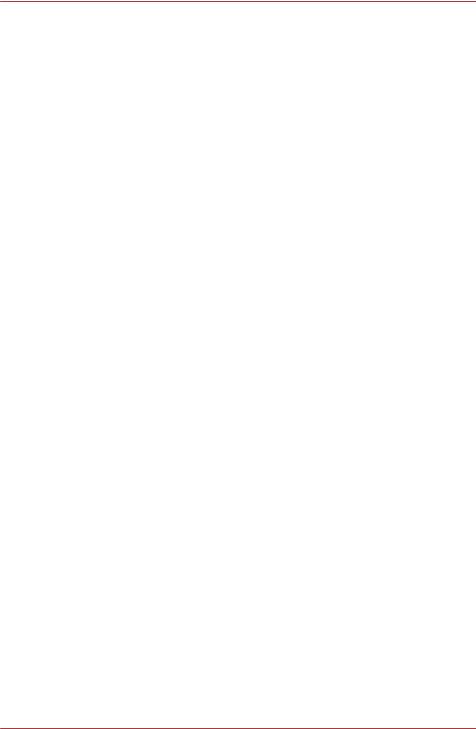
C870/C870D/L870/L870D/L875/L875D
Copyright
(c) 2012 Toshiba Corporation. Všetky práva vyhradené. Táto príručka je chránená autorským právom a nesmie byť žiadnym spôsobom kopírovaná bez písomného povolenia spoločnosťou Toshiba. Spoločnosť nepreberá žiadnu zodpovednosť vo vzťahu k použitiu informácií v tejto príručke.
Prvé vydanie, február 2012
Autorské práva na hudbu, filmy, počítačové programy, databázy a iné duševné vlastníctvo, ktoré sú zahrnuté v autorských právach, patria autorovi alebo vlastníkovi autorských práv. Materiál chránený autorskými právami sa môže reprodukovať len na osobné účely a domáce použitie. Akékoľvek iné použitie okrem toho, ktoré bolo spomenuté vyššie (vrátane konverzie na digitálny formát, zmeny, prenosu kopírovaného materiálu a distribúcie v sieti) bez povolenia vlastníka autorských práv, je porušením autorských práv alebo práv na kopírovanie a podlieha odškodnému alebo trestnej žalobe. Riaďte sa autorskými právami pri výrobe akejkoľvek reprodukcie z tejto príručky.
Zrieknutie sa práv
Táto príručka bola skontrolovaná a overená na presnosť informácií. Pokyny a popisy v tejto príručke sú platné pre váš počítač v čase vydania príručky. Ďalšie počítače a príručky však môžu byť zmenené bez predchádzajúceho upozornenia. Spoločnosť TOSHIBA nezodpovedá za priame alebo nepriame poškodenia, chyby, opomenutia alebo nesúlad medzi počítačom a príručkou.
Obchodné známky
Intel, Intel SpeedStep, Intel Core a Centrino sú registrované obchodné známky spoločnosti Intel Corporation.
AMD, AMD Arrow logo, PowerPlay, Vari-Bright a ich kombinácie, a ATI Mobility Radeon sú obchodné známky spoločnosti Advanced Micro Devices, Inc.
Windows, Microsoft a logo Windows sú registrované ochranné známky spoločnosti Microsoft Corporation.
Bluetooth je obchodná známka príslušného vlastníka používaná spoločnosťou TOSHIBA na základe licencie.
HDMI, logo HDMI a High-Definition Multimedia Interface sú obchodné známky alebo registrované obchodné známky spoločnosti HDMI Licensing LLC.
SRS a logo SRS sú obchodné známky alebo registrované obchodné známky spoločnosti SRS Labs, Inc. Technológia SRS je začlenená v rámci licencie od spoločnosti SRS Labs, Inc.
Corel Digital Studio je obchodná známka alebo registrovaná obchodná známka spoločnosti Corel Corporation.
Používateľská príručka |
iv |

C870/C870D/L870/L870D/L875/L875D
TouchPad je ochranná známka spoločnosti Synaptics, Inc. Wi-Fi je registrovaná obchodná známka aliancie Wi-Fi Alliance.
Secure Digital a SD sú obchodné známky asociácie SD Card Association.
MultiMediaCard a MMC sú obchodné známky asociácie MultiMediaCard Association.
Blu-ray Disc™, Blu-ray™, BDXL™, Blu-ray 3D™ a ich logá sú obchodné známky spoločnosti Blu-ray Disc Association.
QUALCOMM je obchodná známka spoločnosti Qualcomm Incorporated, registrovaná v Spojených Štátoch a v iných krajinách. ATHEROS je obchodná známka spoločnosti Qualcomm Atheros, Inc., registrovaná v Spojených Štátoch a v iných krajinách.
Realtek je registrovanou obchodnou známkou spoločnosti Realtek Semiconductor Corporation.
V tejto príručke môžu byť použité iné obchodné známky a registrované obchodné známky, ktoré nie sú uvedené vyššie.
Informácie FCC (Federálny komunikačný úrad USA)
Vyhlásenie FCC „Informácie o Vyhlásení o zhode“
Toto zariadenie bolo testované a spĺňa limity pre digitálne zariadenia triedy B podľa časti 15 pravidiel FCC. Tieto obmedzenia boli navrhnuté za účelom poskytnutia dostatočnej ochrany pred škodlivou interferenciou v obytných zariadeniach. Toto zariadenie vytvára, používa a môže vyžarovať energiu na rádiových frekvenciách a ak sa nenainštaluje a nepoužíva v súlade s pokynmi, môže spôsobiť rušenie rádiovej komunikácie. Neexistuje ale záruka, že interferencia sa v konkrétnom zariadení nevyskytne. Ak toto zariadenie spôsobuje rušenie príjmu rádiového alebo televízneho signálu, čo sa dá zistiť vypnutím a zapnutím zariadenia, používateľ by sa mal pokúsiť odstrániť rušenie jedným alebo viacerými z nasledovných opatrení:
Preorientovať alebo premiestniť prijímajúcu anténu.
Zväčšiť vzdialenosť medzi zariadením a prijímačom.
Pripojiť zariadenie k zásuvke na inej vetve ako k tej, ku ktorej je pripojený prijímač.
Ak potrebujete pomoc, kontaktujte predajcu alebo skúseného technika pre rádio/TV.
K tomuto prístroju môžu byť pripojené iba periférne zariadenia, ktoré spĺňajú obmedzenia FCC pre triedu B. Prevádzka s pripojenými periférnymi zariadeniami, ktoré nespĺňajú požiadavky FCC alebo nie sú odporúčané spoločnosťou TOSHIBA, môže spôsobiť rušenie rádiového alebo TV príjmu. Medzi externými zariadeniami a portom externého RGB monitora počítača, portmi univerzálnej sériovej zbernice (USB 2.0 a 3.0), portom HDMI a konektorom mikrofónu sa musia používať tienené káble. Zmeny alebo úpravy vykonané na tomto zariadení, ktoré nie sú výslovne schválené spoločnosťou TOSHIBA alebo stranami autorizovanými
Používateľská príručka |
v |

C870/C870D/L870/L870D/L875/L875D
spoločnosťou TOSHIBA, by mohli zrušiť oprávnenie používateľa na používanie zariadenia.
Podmienky FCC
Toto zariadenie je v súlade s časťou 15 Pravidiel FCC. Prevádzka podlieha nasledovným dvom podmienkam:
1.Toto zariadenie nesmie spôsobovať škodlivé rušenie.
2.Toto zariadenie musí prijať akékoľvek prijímané rušenie, vrátane rušenia, ktoré môže spôsobiť nežiaducu prevádzku.
Kontakt
Adresa: TOSHIBA America Information Systems, Inc.
9740 Irvine Boulevard
Irvine, Kalifornia 92618-1697
Telefón: (949) 583-3000
Vyhlásenie o zhode EÚ
Tento produkt je označený značkou CE v zhode s príslušnými európskymi nariadeniami. Za označenie CE je zodpovedná spoločnosť TOSHIBA Europe GmbH, Hammfelddamm 8, 41460 Neuss, Nemecko. Kompletné a oficiálne Európske vyhlásenie o zhode nájdete na internete na webovej stránke spoločnosti TOSHIBA na adrese: http://epps.toshiba-teg.com.
CE zhoda
Tento produkt je označený značkou CE v zhode s príslušnými európskymi nariadeniami, presnejšie s nariadením o elektromagnetickej kompatibilite 2004/108/ES pre prenosné počítače a elektronické príslušenstvo, vrátane dodaného sieťového adaptéra, s nariadením o rádiovom vybavení a telekomunikačných termináloch 1999/5/ES v prípade zabudovaného telekomunikačného príslušenstva a s nariadením o nízkom napätí 2006/95/ ES pre dodaný sieťový adaptér. Navyše, výrobok sa zhoduje s požiadavkami Smernice Ecodesign 2009/125/ES (ErP) a príslušnými opatreniami pre implementáciu.
Tento produkt a spolu dodané príslušenstvo je navrhnuté tak, aby spĺňalo príslušné štandardy EMC (elektromagnetická kompatibilita) a bezpečnosti. Aj napriek tomu spol. Toshiba nemôže zaručiť, aby tento produkt stále spĺňal štandardy EMC, ak pripojíte alebo použijete príslušenstvo alebo káble, ktoré nie sú vyrobené / distribuované spoločnosťou Toshiba. V takom prípade musia osoby, ktoré pripojili/implementovali tieto voliteľné doplnky/káble, poskytnúť záruku, že systém (PC plus voliteľné doplnky/
Používateľská príručka |
vi |
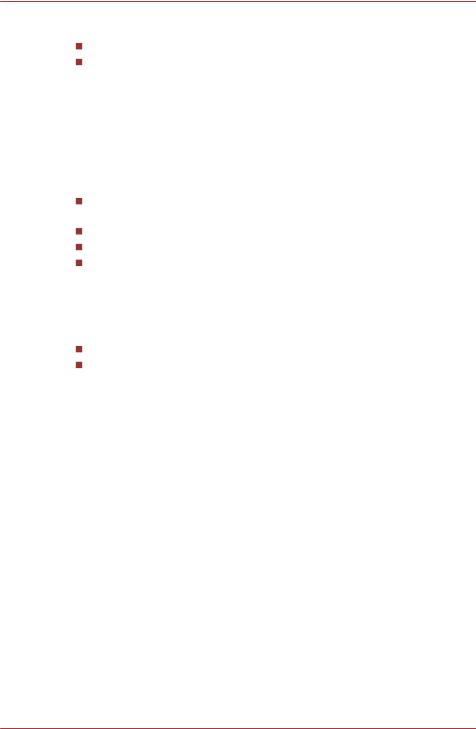
C870/C870D/L870/L870D/L875/L875D
káble) stále spĺňajú požadované štandardy. Aby ste predišli všeobecným problémom EMC, mali by ste dodržiavať nasledujúce rady:
Mali by ste pripájať/používať len príslušenstvo s označením CE. Mali by ste pripájať len čo najlepšie tienené káble.
Pracovné prostredie
Tento produkt bol vytvorený tak, aby spĺňal požiadavky EMC (Elektromagnetická kompatibilita), ktoré sú potrebné pre tzv. „Domáce, komerčné a ľahko priemyselné prostredia“. Spoločnosť TOSHIBA nepotvrdzuje použitie tohto produktu v iných pracovných prostrediach, ako sú uvedené vyššie „Domáce, komerčné a ľahko priemyselné prostredia“.
Napr. nasledujúce prostredia nie sú schválené:
Priemyselné prostredie (napr. prostredia, kde sa používa trojfázové napätie 380V)
Medicínske prostredie
Prostredie automobilu
Prostredie lietadla
Za akékoľvek dôsledky, ktoré vzniknú v pracovných prostrediach, ktoré nie sú schválené, spoločnosť TOSHIBA nenesie žiadnu zodpovednosť.
Dôsledky používania tohto produktu v neschválených pracovných prostrediach môžu byť:
Interferencia s inými zariadeniami alebo strojmi v blízkosti.
Nesprávna funkcia alebo strata údajov spôsobená rušením od iných zariadení alebo strojov v blízkosti.
Preto spoločnosť TOSHIBA dôrazne odporúča, aby sa elektromagnetická kompatibilita pred použitím vhodne preskúšala vo všetkých neschválených pracovných prostrediach. V prípade automobilov alebo lietadiel by ste si pred použitím produktu mali vyžiadať povolenie od výrobcu, príp. leteckej spoločnosti.
Taktiež nie je dovolené, kvôli bezpečnostným dôvodom, používanie tohto produktu v prostrediach s výbušnou atmosférou.
Oznam o štandarde videa
TENTO PRODUKT JE SA POSKYTUJE NA ZÁKLADE AVC, PORTFÓLIOVEJ LICENCIE PRE VIZUÁLNE PATENTY VC-1 A MPEG-4 PRE KOMERČNÉ A NEKOMERČNÉ POUŽITIE SPOTREBITEĽOM NA (I) ZAKÓDOVANIE VIDEA V SÚLADE S VYŠŠIE UVEDENÝMI ŠTANDARDMI („VIDEO“) ALEBO (II) DEKÓDOVANIE VIDEA AVC, VC-1 A MPEG-4, KTORÉ BOLO ZAKÓDOVANÉ SPOTREBITEĽOM V RÁMCI JEHO OSOBNEJ A NEKOMERČNEJ ČINNOSTI ALEBO BOLO OBSTARANÉ OD POSKYTOVATEĽA VIDEO OBSAHU S LICENCIOU OD MPEG LA NA POSKYTOVANIE TAKÉHOTO OBSAHU. NA ŽIADNE INÉ POUŽITIE SA NEUDEĽUJE ALEBO NESMIE APLIKOVAŤ ŽIADNA LICENCIA. ĎALŠIE INFORMÁCIE, VRÁTANE TÝCH V SPOJITOSTI S PROPAGAČNÝM, INTERNÝM A KOMERČNÝM POUŽÍVANÍM, JE
Používateľská príručka |
vii |
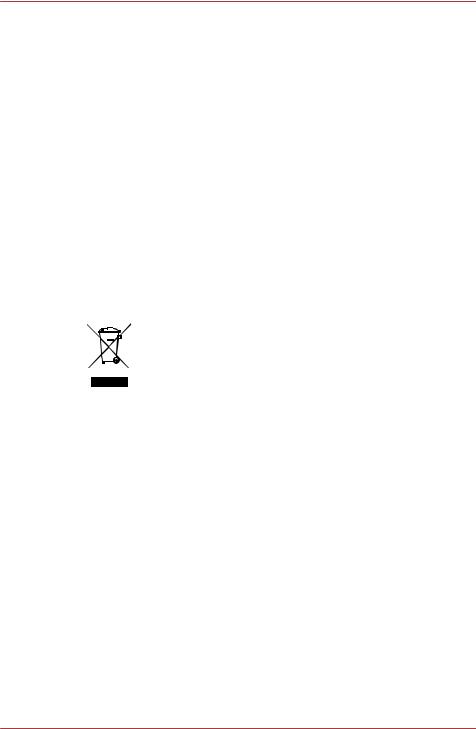
C870/C870D/L870/L870D/L875/L875D
MOŽNÉ ZÍSKAŤ OD SPOLOČNOSTI MPEG LA, L.L.C NA ADRESE HTTP://WWW.MPEGLA.COM.
Canadian regulatory information (Canada only)
This digital apparatus does not exceed the Class B limits for radio noise emissions from digital apparatus as set out in the Radio Interference Regulation of the Canadian Department of Communications.
Note that Canadian Department of Communications (DOC) regulations provide, that changes or modifications not expressly approved by TOSHIBA Corporation could void your authority to operate this equipment.
Toto digitálne zariadenie Triedy B spĺňa všetky požiadavky kanadských predpisov pre zariadenia spôsobujúce rušenie.
Cet appareil numérique de la class B respecte toutes les exgences du Règlement sur le matériel brouileur du Canada.
Nasledujúce informácie sú platné len pre členské štáty EÚ:
Likvidácia výrobkov
Symbol prečiarknutého smetného koša na kolieskach signalizuje, že výrobky sa musia zbierať a likvidovať oddelene od komunálneho odpadu. Integrované batérie a akumulátory sa môžu likvidovať spolu s výrobkom. Budú separované v recyklačných strediskách.
Čierny pruh signalizuje, že výrobok bol umiestnený na trh po 13. auguste 2005.
Podieľaním sa na separovanom zbere výrobkov a batérií pomôžete zaistiť správnu likvidáciu výrobkov a batérií, a tým prispejete k predchádzaniu potenciálnych negatívnych dopadov na životné prostredie a ľudské zdravie.
Ďalšie podrobnejšie informácie o zbere a recyklačných programoch vo vašej krajine nájdete na našej webovej lokalite (http://eu.computers.toshiba-europe.com), alebo kontaktujte miestny úrad či obchod, kde ste si zakúpili váš výrobok.
Likvidácia batérií a/alebo akumulátorov
Používateľská príručka |
viii |
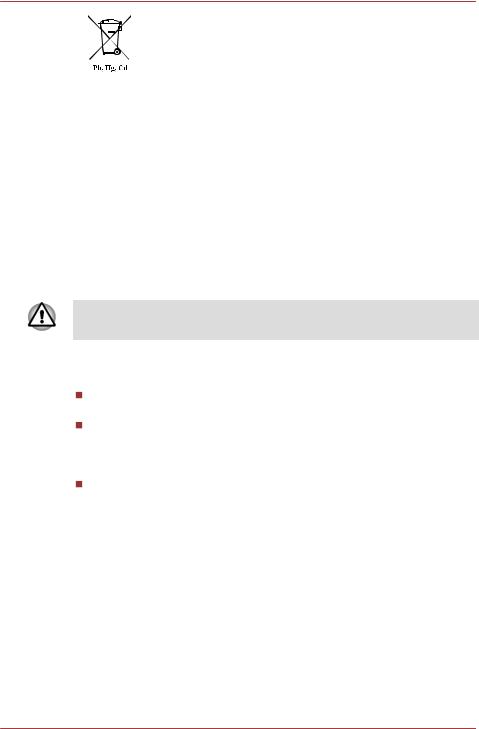
C870/C870D/L870/L870D/L875/L875D
Symbol prečiarknutého smetného koša na kolieskach signalizuje, že batérie a/alebo akumulátory sa musia zbierať a likvidovať oddelene od komunálneho odpadu.
Ak batéria alebo akumulátor obsahuje väčšie množstvo olova (Pb), ortuti (Hg) a/alebo kadmia (Cd), ako je špecifikované v smernici pre batérie (2006/66/ES), budú pod symbolom preškrtnutého odpadkového koša zobrazené chemické značky prvkov olova (Pb), ortuti (Hg) a/alebo kadmia (Cd).
Podieľaním sa na separovanom zbere batérií pomôžete zaistiť správnu likvidáciu výrobkov a batérií, a tým prispejete k predchádzaniu potenciálnych negatívnych dopadov na životné prostredie a ľudské zdravie.
Ďalšie podrobnejšie informácie o zbere a recyklačných programoch vo vašej krajine nájdete na našej webovej lokalite (http://eu.computers.toshiba-europe.com), alebo kontaktujte miestny úrad či obchod, kde ste si zakúpili váš výrobok.
Tieto symboly nemusia byť nalepené v závislosti od krajiny a regiónu, v ktorom ste si produkt kúpili.
Likvidácia počítača a batérií počítača
Počítač likvidujte v súlade s platnými zákonmi a smernicami. Pre viac informácií kontaktujte miestne úrady.
Tento počítač obsahuje nabíjateľné batérie. Po opakovanom používaní stratia nakoniec batérie schopnosť nabíjania a budete ich musieť vymeniť. Niektoré platné zákony a smernice zakazujú likvidovať staré batérie s domovým odpadom.
Buďte ohľaduplný k spoločnému životnému prostrediu. Kontaktujte miestne úrady pre informácie o mieste recyklácie starých batérií a postupe správnej likvidácie.
REACH – vyhlásenie o zhode
Nový predpis Európskej únie (EÚ) o chemikáliách, REACH (Registrácia, hodnotenie, schvaľovanie a obmedzenie chemikálií), nadobudol účinnosť 1. júna 2007. Spoločnosť Toshiba splní všetky požiadavky smernice REACH a zaväzuje sa poskytovať našim zákazníkom informácie o chemických látkach v našich výrobkoch podľa smernice REACH.
Pozrite si, prosím, nasledovnú webovú stránku www.toshiba-europe.com/ computers/info/reach , kde získate informácie o prítomnosti látok zahrnutých v kandidátskom zozname v našich výrobkoch podľa článku 59(1) smernice Európskeho spoločenstva (ES) č. 1907/2006 („REACH“) o koncentrácii nad 0,1 % hmotnostných.
Používateľská príručka |
ix |
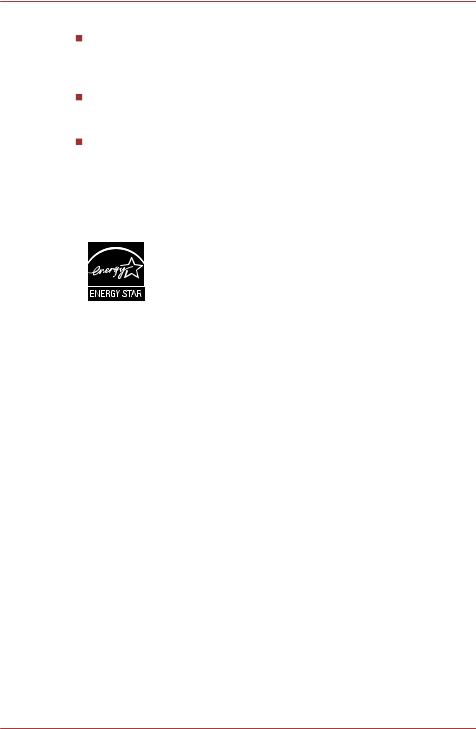
C870/C870D/L870/L870D/L875/L875D
Nasledovné informácie platia iba pre Turecko:
Súlad s Predpismi EEE: Výrobky Toshiba vyhovujú všetkým požiadavkám tureckého nariadenia 26891 „Obmedzenie používania určitých nebezpečných látok v elektrických a elektronických zariadeniach“.
Počet možných chybných pixlov vášho displeja je definovaný podľa noriem ISO 9241-307. Ak je počet chybných pixlov nižší ako počet definovaný touto normou, nebudú sa považovať za chybu.
Batéria je spotrebný výrobok, pretože čas výdrže batérie závisí od používania vášho počítača. Ak sa batéria nedá vôbec nabiť, považuje sa to za kaz alebo poruchu. Zmeny v čase výdrže batérie sa nepovažujú za kaz alebo poruchu.
Program ENERGY STAR®
Váš počítač môže spĺňať normu ENERGY STAR®. Ak zakúpený model spĺňa túto normu, je označený logom ENERGY STAR na počítači a vzťahujú sa naň nasledovné informácie.
Spoločnosť TOSHIBA je partnerom programu ENERGY STAR a tento počítač je skonštruovaný tak, aby spĺňal požiadavky ENERGY STAR na úsporu energie. Váš počítač sa dodáva s prednastavenou konfiguráciou možností správy napájania, ktoré poskytuje najstabilnejšie prevádzkové prostredie a optimálny výkon systému v režime napájania zo siete ako aj v režime napájania z batérie.
Aby sa ušetrila energia, počítač sa prepína do režimu spánku s nízkou spotrebou energie, ktorý zastaví systém a displej do 15 minút bez aktivity v režime napájania zo siete.
Spoločnosť TOSHIBA odporúča ponechať toto a ostatné funkcie pre úsporu energie aktívne, takže váš počítač bude pracovať s najnižšou možnou spotrebou energie. Počítač môžete prebudiť z režimu spánku stlačením tlačidla napájania.
Výrobky označené logom ENERGY STAR predchádzajú podmienkam pre tvorbu skleníkového efektu, pretože vyhovujú prísnym predpisom pre úsporu energie stanovených úradmi US EPA a Európskou komisiou. Podľa vyjadrenia úradu EPA, počítač vyhovujúci novým špecifikáciám ENERGY STAR spotrebuje od 20 % do
50 % menej energie v závislosti od toho, akým spôsobom sa používa. Ďalšie informácie o programe ENERGY STAR nájdete na lokalitách http://www.eu-energystar.org alebo http://www.energystar.gov.
Používateľská príručka |
x |
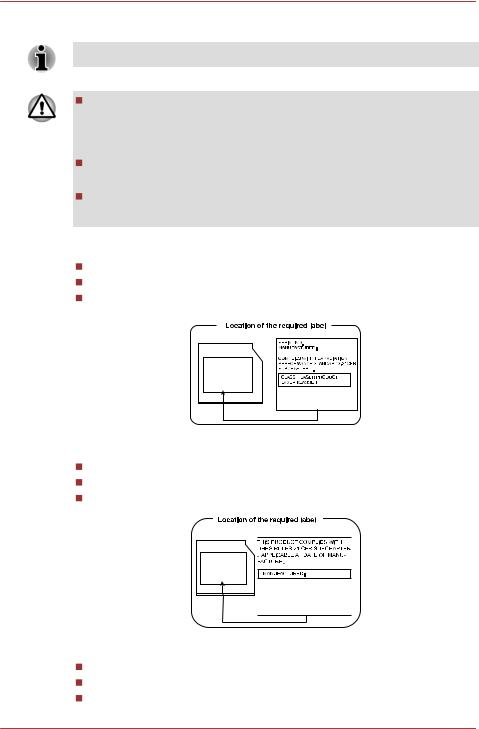
C870/C870D/L870/L870D/L875/L875D
Bezpečnostné pokyny pre optickú diskovú mechaniku
Prečítajte si bezpečnostné opatrenia na konci tohto odseku.
Optické diskové mechaniky využívajú laserový systém. Aby ste zaistili správne použitie tohto produktu, dôkladne si prečítajte tieto pokyny a uschovajte si ich pre budúcu potrebu. Ak by jednotka niekedy vyžadovala údržbu, kontaktujte autorizované servisné stredisko.
Použitie iného ovládania, nastavení alebo vykonanie iných postupov, ako sú určené, môže vyústiť do nebezpečného vystavenia sa žiareniu.
Aby ste zabránili priamemu vystaveniu sa laserovým lúčom, nepokúšajte sa otvárať puzdro.
1. Panasonic Precision Devices Co., Ltd.
DVD SuperMulti s dvojvrstvovým UJ8B0
Mechanika Blu-ray™ Combo UJ160
Mechanika Blu-ray™ Writer UJ260
Panasonic Precision Devices Co., Ltd. |
1080 Takano Nagomi-machi Tamana-Gun |
Kumamoto, Japan |
2. TECHNOLÓGIA UKLADANIA OD SPOL. TOSHIBA SAMSUNG
DVD SuperMulti s dvojvrstvovým SN-208AB Kombinovaná mechanika Blu-ray™ TS-LB23D Zapisovacia mechanika Blu-ray™ SN-506AF
TOSHIBA SAMSUNG STORAGE
TECHNOLOGY KOREA
CORPORATION 416, MEATAN-3
DONG, YEONGTONG-GU, SUWON
CITY, GYEONGGI, 443-742, KOREA
3. Hitachi-LG Data Storage, Inc.
DVD SuperMulti s dvojvrstvovým GT51N Mechanika Blu-ray™ Combo CT40F Zapisovacia mechanika Blu-ray™ BT-20F
Používateľská príručka |
xi |
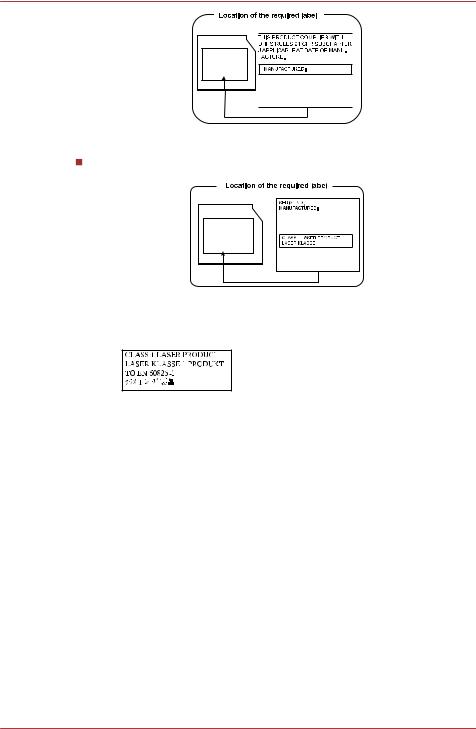
C870/C870D/L870/L870D/L875/L875D
Hitachi-LG Data Storage, Inc. 22-23,KAIGAN 3-CHOME, MINATO-KU,TOKYO,108-0022 JAPAN
4. SONY Optiarc, Inc.
DVD SuperMulti s dvojvrstvovým AD-7760H
Complies with 21 CFR, Chapter 1,
Subchapter J.
Sony Optiarc Inc.
1-11-1 Osaki Shinagawa-ku, Tokyo,
141-0032, Japan
Opatrenia
UPOZORNENIE: Toto zariadenie obsahuje laserový systém a je klasifikované ako „LASEROVÝ PRODUKT TRIEDY 1“. Pre správne používanie tohto modelu si dôkladne prečítajte príručku a uschovajte si ju pre budúcu potrebu. V prípade akýchkoľvek problémov s týmto modelom sa obráťte na najbližšie „AUTORIZOVANÉ servisné stredisko.“ Aby ste zabránili priamemu vystaveniu sa laserovým lúčom, nepokúšajte sa otvárať puzdro.
Používateľská príručka |
xii |
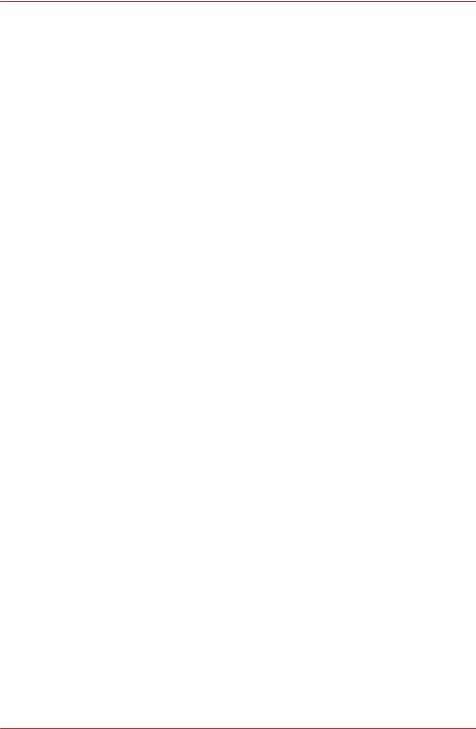
C870/C870D/L870/L870D/L875/L875D
Predslov
Gratulujeme vám ku kúpe tohto počítača. Tento výkonný prenosný počítač vám poskytuje vynikajúce možnosti rozšírenia, vrátane multimediálnych zariadení a je vytvorený tak, aby vám poskytol roky spoľahlivej a výkonnej práce.
Táto príručka vás oboznámi s tým, ako nastaviť a začať používať počítač Tiež poskytuje detailné informácie o konfigurácii počítača, základných operáciách a starostlivosti, používaní doplnkových zariadení a riešení problémov.
Konvencie
Príručka používa na popis, identifikáciu, zvýraznenie termínov a prevádzkových postupov nasledujúce formáty.
Skratky
Pre jasnosť popisu sa pri prvom zobrazení a vždy, keď je to potrebné, uvádzajú skratky v zátvorkách následne za ich vysvetlením. Napríklad: Read Only Memory (ROM). Bežné skratky sú tiež uvedené v slovníku pojmov.
Ikony
Ikony identifikujú porty, voliče a iné diely vášho počítača. Panel s indikátormi taktiež používa ikony na popis komponentov, ktoré poskytujú informácie.
Klávesy
Klávesy z klávesnice, ktoré sa používajú v texte, opisujú mnoho činností počítača. Zreteľný popis písma identifikuje symboly klávesov uvedené na klávesnici. Napríklad, ENTER predstavuje tlačidlo ENTER.
Prevádzka klávesov
Niektoré činnosti požadujú súčasné stlačenie dvoch alebo viacerých klávesov naraz. Tieto činnosti identifikujeme ako kľúčové symboly oddelené znamienkom plus (+). Napríklad, CTRL + C znamená, že musíte podržať CTRL a súčasne stláčať C. Ak sa používajú tri klávesy, podržte prvý, potom zároveň druhý a následne tretí kláves.
ABC |
Keď si postupy vyžadujú určitú činnosť, napr. |
|
kliknutie ikony alebo zadanie textu, názov ikony |
|
alebo text, ktorý sa chystáte zadať, je znázornený |
|
tak, ako to môžete vidieť na ľavej strane. |
Používateľská príručka |
xiii |
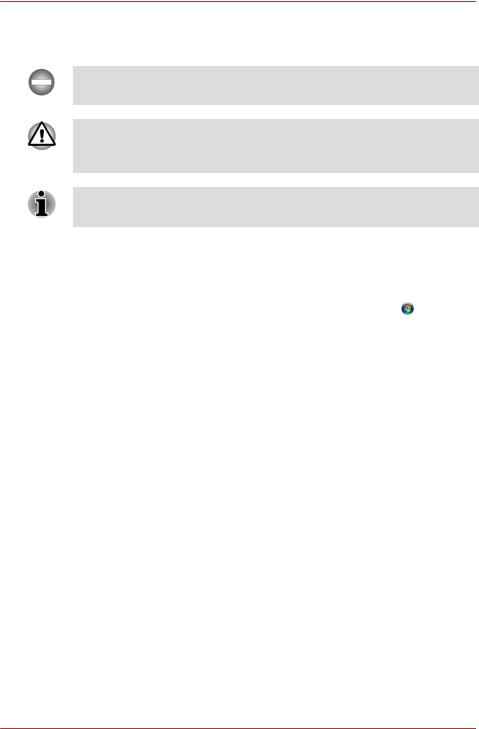
C870/C870D/L870/L870D/L875/L875D
Správy
Správy sa v tejto príručke používajú na to, aby upozornili na dôležitú informáciu. Každý typ správy je uvedený nižšie.
Označuje potenciálne nebezpečnú situáciu, ktorá môže viesť k smrti alebo vážnemu zraneniu, ak nebudete dodržiavať pokyny.
Dávajte pozor! Upozornenie vás informuje, že nesprávne použitie zariadenia alebo nedodržanie pokynov, môže spôsobiť stratu dát alebo poškodiť zariadenie.
Prosím, prečítajte si ho. Poznámka je upozornenie alebo rada, ktorá vám pomôže pri lepšom využívaní vášho vybavenia.
Terminológia
Tento pojem je v tomto dokumente definovaný nasledovne:
Spustiť |
Slovo „Štart“ odkazuje na tlačidlo „ “ v |
operačnom systéme Windows 7.
Používateľská príručka |
xiv |
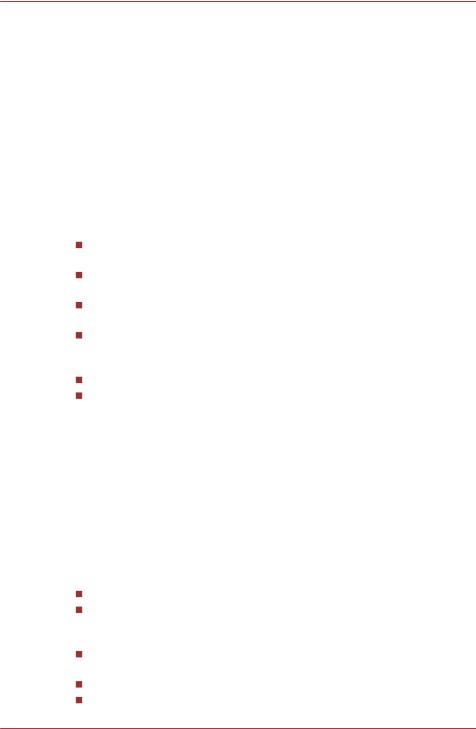
C870/C870D/L870/L870D/L875/L875D
Všeobecné pokyny
Počítače značky TOSHIBA sú vytvorené pre optimalizáciu bezpečnosti, minimalizáciu námahy a odolnosť voči podmienkam mobility. Aj napriek tomu by ste mali dodržiavať určité opatrenia, aby ste ešte viac znížili riziko osobného zranenia alebo poškodenia počítača.
Dôkladne si prečítajte všeobecné pokyny uvedené nižšie a zapamätajte si upozornenia v tejto príručke.
Poskytnutie adekvátnej ventilácie
Uistite sa, že počítač a adaptér striedavého prúdu majú dostatočné vetranie a sú chránené pred prehriatím, keď sú zapnuté alebo keď je adaptér striedavého prúdu zapojený do sieťovej zásuvky (aj keď je počítač v režime Spánok). V takomto stave dbajte na nasledovné:
Nikdy váš počítač ani adaptér striedavého prúdu neprikrývajte žiadnym predmetom.
Nikdy neumiestňujte váš počítač alebo adaptér striedavého prúdu v blízkosti zdroja vysokej teploty, ako sú elektrická poduška alebo žiarič.
Nikdy nezakrývajte ani neblokujte vetracie otvory, hlavne tie na spodnej strane počítača.
S počítačom pracujte vždy na rovnom tvrdom povrchu. Používanie počítača na koberci alebo inom mäkkom materiáli môže zablokovať vetracie otvory.
Vždy majte dostatok miesta okolo počítača.
Prehriatie vášho počítača alebo sieťového adaptéra môže spôsobiť systémovú chybu, poškodenie počítača alebo adaptéra striedavého prúdu alebo požiar, s možným následkom vážneho zranenia.
Vytvorenie prostredia prijateľného pre počítač
Umiestnite počítač na rovný povrch, ktorý je dostatočne veľký pre počítač a všetko ostatné príslušenstvo, ktoré používate, napr. tlačiareň.
Aby ste zabezpečili dostatočnú ventiláciu vzduchu, nechajte okolo počítača a ostatného príslušenstva dostatočný priestor. V opačnom prípade by mohlo dôjsť k prehriatiu.
Aby ste váš počítač udržiavali vo vynikajúcich pracovných podmienkach, chráňte pracovnú oblasť pred:
prachom, vlhkosťou a priamym slnečným žiarením,
vybavením, ktoré produkuje silné elektromagnetické pole, ako napr. stereo reproduktory (okrem reproduktorov, ktoré sú pripojené k počítaču) alebo hlasitým telefónom,
náhlymi zmenami teploty alebo vlhkosti a zdrojmi zmeny teploty, napr. klimatizačné otvory alebo ohrievače,
extrémnou teplotou, chladom alebo vlhkosťou, tekutými a korozívnymi chemikáliami.
Používateľská príručka |
xv |
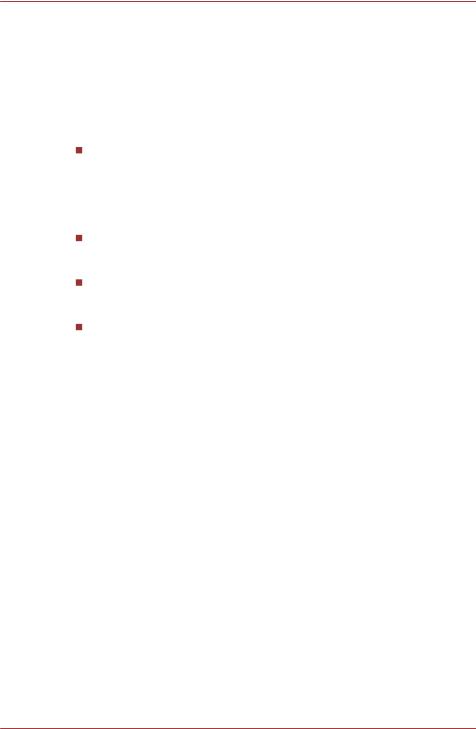
C870/C870D/L870/L870D/L875/L875D
Poškodenie nárazom
Dôkladne si prečítajte Príručku pre bezpečnosť a komfort. Obsahuje informácie o prevencii zranení z natiahnutia vašich rúk a zápästí, ktoré môžu byť zapríčinené nadmerným používaním klávesnice. Tiež obsahuje informácie o správnom rozvrhnutí pracoviska, polohe a osvetlení, ktoré napomáhajú znižovať fyzické napätie.
Zranenia z tepla
Zabráňte nadmerne dlhému fyzickému kontaktu s počítačom. Ak sa počítač používa dlhší čas, jeho povrch sa môže nadmerne zohriať. Aj keď počítač na pocit nie je príliš horúci, ak budete vo fyzickom kontakte s počítačom dlhší čas, napr. ak necháte počítač položený na vašich kolenách alebo necháte vaše ruky na dlaňovej opierke, vaša pokožka môže utrpieť zranenia aj z nižšej teploty.
Ak sa počítač používa dlhší čas, zabráňte priamemu kontaktu s kovovou doskou, ktorá podopiera rôzne porty rozhraní, pretože môže byť veľmi horúca.
Povrch sieťového adaptéra sa môže veľmi zohriať, ale neznamená to jeho poruchu. Ak potrebujete premiestniť sieťový adaptér, mali by ste ho odpojiť a pred premiestnením nechať vychladnúť.
Sieťový adaptér neukladajte na materiál, ktorý je citlivý na teplo, pretože by sa tento materiál mohol poškodiť.
Poškodenia z tlaku alebo nárazu
Na počítač nepôsobte vysokým tlakom ani ho nevystavujte silným nárazom, pretože by to mohlo poškodiť jednotlivé komponenty počítača alebo spôsobiť jeho inú poruchu.
Mobilné telefóny
Majte na pamäti, že používanie mobilných telefónov môže rušiť zvukový systém počítača. Prevádzka počítača nebude rušená žiadnym spôsobom, ale odporúčame vám dodržať minimálny odstup 30 cm medzi počítačom a zapnutým mobilným telefónom.
Návod s pokynmi o bezpečnosti a pohodlnom používaní
Všetky dôležité informácie o bezpečnom a správnom používaní počítača sú popísané v priloženej príručke pre Bezpečnosť a pohodlie. Pred začatím používania počítača si ju dôkladne prečítajte.
Používateľská príručka |
xvi |
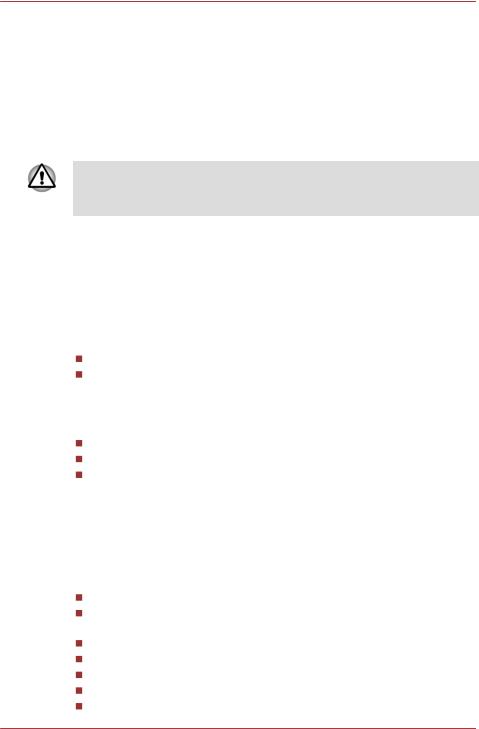
C870/C870D/L870/L870D/L875/L875D
Kapitola 1
Začíname
Táto kapitola poskytuje kontrolný zoznam vybavenia a základné informácie pre začatie práce s počítačom.
Niektoré funkcie, popísané v tejto príručke, nemusia fungovať správne, pokiaľ používate iný operačný systém, ako bol predinštalovaný spoločnosťou TOSHIBA.
Zoznam výbavy
Opatrne vybaľte počítač, pričom dávajte pozor, aby sa škatuľa a baliaci materiál uchoval pre prípad potreby v budúcnosti.
Hardvér
Uistite sa, že máte nasledujúce súčasti:
Prenosný osobný počítač TOSHIBA
Sieťový AC adaptér a napájací kábel (2-kolíková alebo 3-kolíková zástrčka)
Dokumentácia
C870/C870D alebo stručná príručka L870/L870D/L875/L875D
Návod s pokynmi o bezpečnosti a pohodlnom používaní
Záručné informácie
Ak chýba alebo je poškodená niektorá položka zoznamu, ihneď kontaktujte svojho predajcu.
Softvér
Predinštalovaný je nasledovný operačný systém Windows® a obslužný softvér.
Windows 7
Program na vytvorenie média na obnovenie TOSHIBA Recovery Media Creator
TOSHIBA Assist
TOSHIBA Flash Cards
TOSHIBA Disc Creator
TOSHIBA VIDEO PLAYER*
Doplnok TOSHIBA Resolution+ pre prehrávač Windows Media Player
Používateľská príručka |
1-1 |
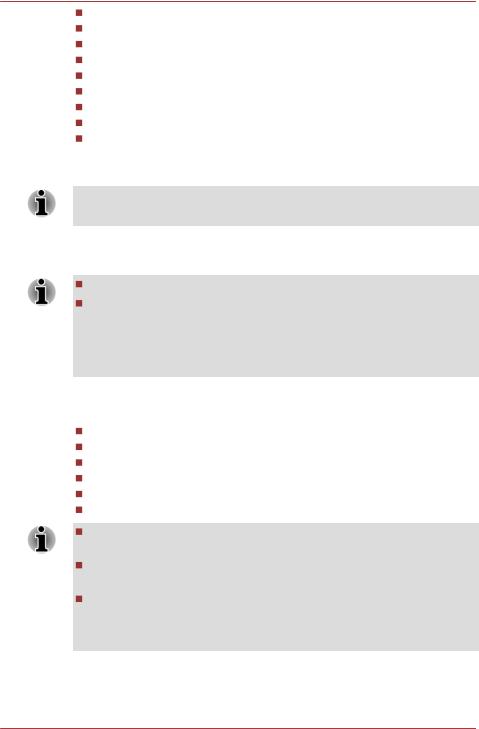
C870/C870D/L870/L870D/L875/L875D
Program TOSHIBA Blu-ray Disc Player*
Corel Digital Studio pre TOSHIBA*
TOSHIBA eco Utility
Utilita TOSHIBA HW Setup
Balík pridanej hodnoty od spoločnosti TOSHIBA
Aplikácia TOSHIBA Web Camera
TOSHIBA Service Station
Diagnostické nástroje TOSHIBA PC Health Monitor*
Utilita TOSHIBA Spánok*
 Manuál pre používateľa (tento manuál) * Súčasť niektorých modelov.
Manuál pre používateľa (tento manuál) * Súčasť niektorých modelov.
V závislosti od zakúpeného modelu nemusíte mať všetky softvérové programy uvedené vyššie.
Začíname
Všetci používatelia by si mali prečítať časť Prvé zapnutie počítača.
Prečítajte si priloženú príručku pre bezpečnosť a pohodlie, kde nájdete informácie o bezpečnom a správnom používaní tohto počítača. Mala by vám pomôcť dobre sa oboznámiť s prácou na notebooku, aby vaša práca bola pohodlnejšia a produktívnejšia. Nasledovné odporúčania by mali znížiť riziko presilenia alebo zranenia rúk, ramien alebo krku.
Táto časť poskytuje základné informácie pre začatie práce s počítačom. Skladá sa z nasledovných tém:
Pripojenie sieťového adaptéra
Otvorenie displeja
Zapnutie počítača
Prvé zapnutie počítača
Vypnutie počítača Reštartovanie počítača
Používajte antivírusový program a zabezpečte jeho pravidelnú aktualizáciu.
Nikdy neformátujte pamäťové médiá bez skontrolovania ich obsahu – formátovanie ničí všetky uložené dáta.
Je dobré pravidelne zálohovať jednotku interného pevného disku alebo iné hlavné pamäťové zariadenie na externé médium. Bežné pamäťové médiá nie sú počas dlhého obdobia trvácne ani stabilné a za istých podmienok môžu viesť k strate dát.
Používateľská príručka |
1-2 |
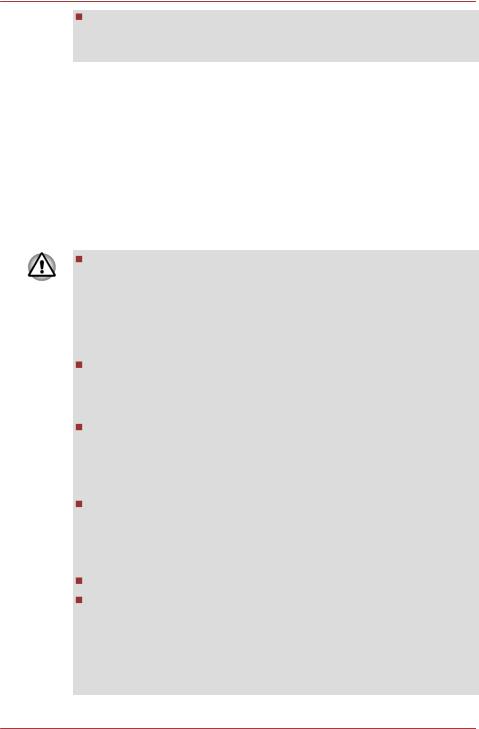
C870/C870D/L870/L870D/L875/L875D
Pred inštaláciou nejakého zariadenia alebo aplikácie uložte všetky dáta v pamäti na jednotku pevného disku alebo na iné pamäťové médium. Ak by ste tak neurobili, mohlo by dôjsť k strate dát.
Pripojenie sieťového adaptéra
Pripojte sieťový adaptér vtedy, keď potrebujete nabíjať batériu alebo chcete zariadenie napájať z elektrickej siete. Je to najrýchlejší spôsob ako začať používať počítač, pretože batériu treba najprv nabiť, aby ste mohli s jej použitím pracovať.
Sieťový adaptér sa automaticky môže prispôsobiť ľubovoľnému napätiu v rozmedzí od 100 do 240 voltov a frekvencii od 50 do 60 Hz, čo umožňuje používať počítač takmer vo všetkých krajinách/oblastiach. Adaptér prevádza striedavé napätie na jednosmerné a znižuje prívod napätia do počítača.
Vždy používajte sieťový adaptér TOSHIBA, ktorý bol dodaný spolu s vaším počítačom alebo sieťové adaptéry odporúčané spoločnosťou TOSHIBA, aby ste sa vyhli riziku požiaru a iným škodám na počítači. Použitie nekompatibilného sieťového adaptéra by mohlo spôsobiť požiar či poškodenie počítača, čo by mohlo mať za následok vážne zranenie. TOSHIBA neberie žiadnu zodpovednosť za škodu spôsobenú používaním nekompatibilného adaptéra.
Nikdy nezapájajte adaptér do sieťového zdroja, ktorý sa nezhoduje v napätí a frekvencii s údajmi na regulačnom štítku jednotky. V opačnom prípade by to mohlo mať za následok požiar alebo úraz elektrickým prúdom s možným následkom vážneho zranenia.
Vždy používajte alebo kupujte sieťové káble, ktoré zodpovedajú právnym predpisom o napätí a frekvenciách a požiadavkám v krajine, kde sa používajú. V opačnom prípade by to mohlo mať za následok požiar alebo úraz elektrickým prúdom s možným následkom vážneho zranenia.
Dodaná sieťová šnúra zodpovedá bezpečnostným pravidlám a predpisom v oblasti, kde bol výrobok zakúpený a nemala by sa kupovať mimo tohto regiónu. Ak ju chcete používať v iných oblastiach, zakúpte si sieťovú šnúru, ktorá zodpovedá bezpečnostným pravidlám a predpisom v danom regióne.
Nepoužívajte zástrčku na konverziu z 3 na 2 kolíky.
Ak na počítač pripájate sieťový adaptér, konajte presne podľa poradia krokov popísaných v používateľskej príručke. Napojenie sieťového kábla do elektrickej zásuvky s prúdom by malo byť posledným krokom, inak by mohla byť výstupná zástrčka adaptéra pod prúdom a pri dotyku spôsobiť elektrický šok alebo menšie zranenie. Všeobecným bezpečnostným opatrením je vyhýbanie sa kontaktu s kovovými časťami.
Používateľská príručka |
1-3 |
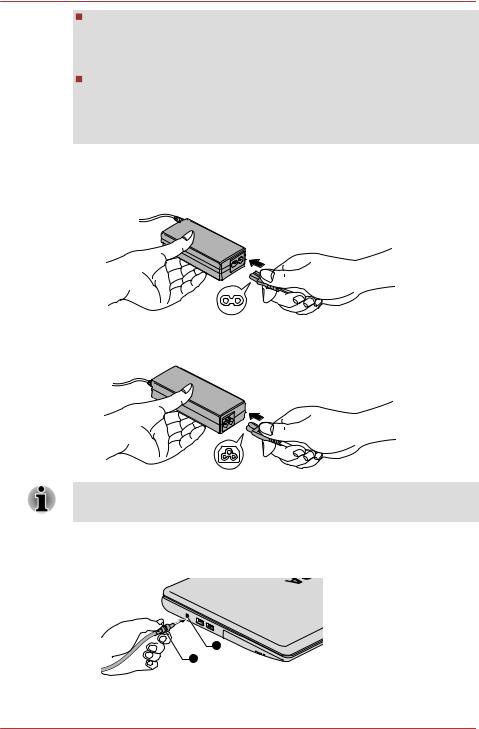
C870/C870D/L870/L870D/L875/L875D
Nikdy neklaďte svoj počítač alebo sieťový adaptér na drevený povrch, nábytok alebo iný povrch, ktorý by sa pri vystavení vyššej teplote mohol zničiť. Telo počítača a povrch sieťového adaptéra totiž počas normálneho používania zvyšujú svoju teplotu.
Vždy klaďte váš počítač alebo AC adaptér na rovný a tvrdý povrch, ktorý je odolný voči vplyvu takejto zvýšenej teploty.
Potrebné opatrenia a Pokyny k manipulácii nájdete v priloženom návode s pokynmi o bezpečnosti a pohodlnom používaní.
1.Pripojte sieťový kábel k sieťovému adaptéru.
Obrázok 1-1 Pripojenie sieťového kábla k sieťovému adaptéru (2-kolíková zástrčka)
Obrázok 1-2 Pripojenie sieťového kábla k sieťovému adaptéru (3-kolíková zástrčka)
V závislosti od modelu sa s počítačom dodáva adaptér/šnúra s 2 alebo 3 kolíkmi.
2.Pripojte výstupnú zástrčku kábla jednosmerného prúdu na sieťovom AC adaptéri do konektora DC IN 19 V na ľavej strane počítača.
Obrázok 1-3 Pripojenie DC výstupu do počítača
1
2
1. Konektor DC IN 19 V |
2. Zásuvka výstupu DC |
Používateľská príručka |
1-4 |
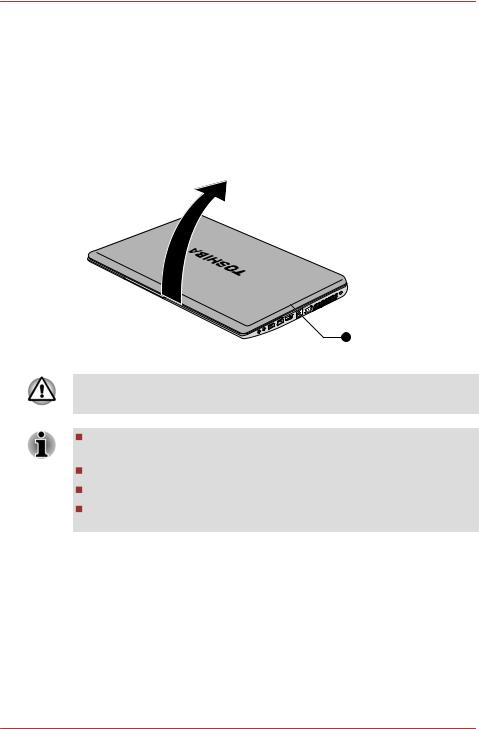
C870/C870D/L870/L870D/L875/L875D
3.Zapojte sieťovú šnúru do sieťovej zásuvky s prúdom - na prednej strane počítača by sa mal by rozsvietiť indikátor DC IN/Batéria.
Otvorenie displeja
Panel displeja sa dá otvárať v rôznych uhloch, aby bola dosiahnutá optimálna viditeľnosť obrazu na displeji.
Pri držaní časti pre položenie rúk jednou rukou tak, aby sa nezdvíhalo telo počítača, pomaly dvíhajte panel displeja. Môžete tak optimálne nastaviť uhol displeja, aby bol obraz zreteľný.
Obrázok 1-4 Otvorenie panela displeja
1
1. Panel displeja
Pri otváraní a zatváraní panelu displeja postupujte opatrne. Prudké otvorenie alebo zatvorenie môže počítač poškodiť.
Dbajte na to, aby ste panel displeja neotvárali príliš ďaleko, pretože by sa mohli preťažiť kĺby panela a mohol by sa poškodiť.
Panel displeja nestláčajte, ani nezatláčajte. Počítač nedvíhajte za panel displeja.
Panel displeja nezatvárajte, ak sa medzi panelom a klávesnicou nachádzajú perá alebo iné predmety.
Používateľská príručka |
1-5 |
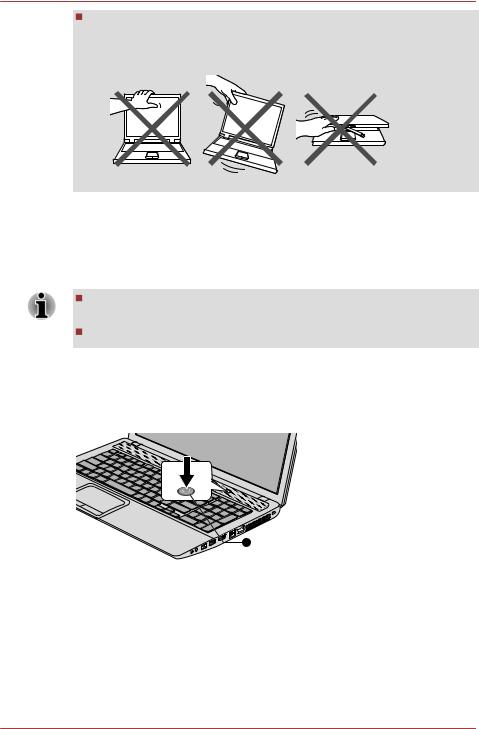
C870/C870D/L870/L870D/L875/L875D
Pri otváraní alebo zatváraní panela displeja, položte ruku na časť pre položenie rúk a počítač držte na mieste a druhou rukou zároveň pomaly otvárajte alebo zatvárajte panel displeja. (Pri otváraní alebo zatváraní panela displeja nepoužívajte nadmernú silu.)
Zapnutie počítača
Táto časť popisuje, ako zapnúť napájanie – indikátor Napájanie bude potom signalizovať tento stav. Viac informácií nájdete v časti Monitorovanie stavu napájania v kapitole 5, Napájanie a režimy pri zapnutí.
Po prvom zapnutí počítača ho nevypínajte dovtedy, kým nenainštalujete operačný systém.
Počas inštalácie systému Windows nie je možné nastaviť hlasitosť.
1.Otvorte panel displeja.
2.Na dve alebo tri sekundy stlačte a podržte stlačené tlačidlo napájania vášho počítača.
Obrázok 1-6 Zapnutie počítača
1
1. Tlačidlo zapnutie/vypnutie
Prvé zapnutie počítača
Keď zapnete počítač, najskôr sa vám objaví obrazovka spustenia systému Windows 7. Pre správne nainštalovanie operačného systému postupujte podľa jednotlivých krokov na obrazovke.
Používateľská príručka |
1-6 |

C870/C870D/L870/L870D/L875/L875D
Pri zobrazení licenčných podmienok softvéru si ich dôkladne preštudujte.
Vypnutie počítača
Zariadenie sa dá vypnúť v jednom z nasledujúcich troch režimov: vypnutie, hibernácia alebo režim spánku.
Režim vypnutia
Ak počítač uvediete do režimu vypnutia, neuložia sa žiadne údaje a na počítači sa pri ďalšom spustení nahrá hlavná obrazovka operačného systému.
1.Ak ste zadávali dáta, uložte ich na pevný disk alebo na iné pamäťové médium.
2.Pred vybratím disku z mechaniky sa uistite, či sa všetky aktivity pevného či optického disku zastavili.
Ak vypnete počítač behom práce s diskom (diskami), môžete stratiť dáta alebo poškodiť disk.
Nikdy nevypínajte počítač, keď beží aplikačný softvér. V takomto prípade by mohlo dôjsť k strate dát.
Nikdy nevypínajte počítač, neodpájajte externé pamäťové zariadenie ani neodstraňujte pamäťové médium počas načítavania/zapisovania dát. V takomto prípade môže dôjsť k strate dát.
3.Kliknite na Štart.
4.Kliknite na tlačidlo Vypnúť (  ).
).
5.Vypnite všetky periférne zariadenia, ktoré sú pripojené k vášmu počítaču.
Počítač alebo periférne zariadenia nezapínajte okamžite po vypnutí – chvíľku vyčkajte, aby ste predišli prípadnému poškodeniu.
Režim Spánku
Ak musíte prerušiť prácu, môžete vypnúť napájanie bez vypnutia softvéru tak, že počítač uvediete do režimu spánku. V tomto režime sa údaje udržiavajú v hlavnej pamäti a po zapnutí počítača budete pokračovať práve tam, kde ste skončili.
Ak musíte vypnúť počítač na palube lietadla alebo na mieste, kde sa regulujú alebo riadia elektronické zariadenia, vypnite ho vždy úplne. Úplným vypnutím sa rozumie tiež vypnutie všetkých funkcií bezdrôtovej komunikácie a zrušenie nastavení, ktoré by automaticky aktivovali počítač,
Používateľská príručka |
1-7 |
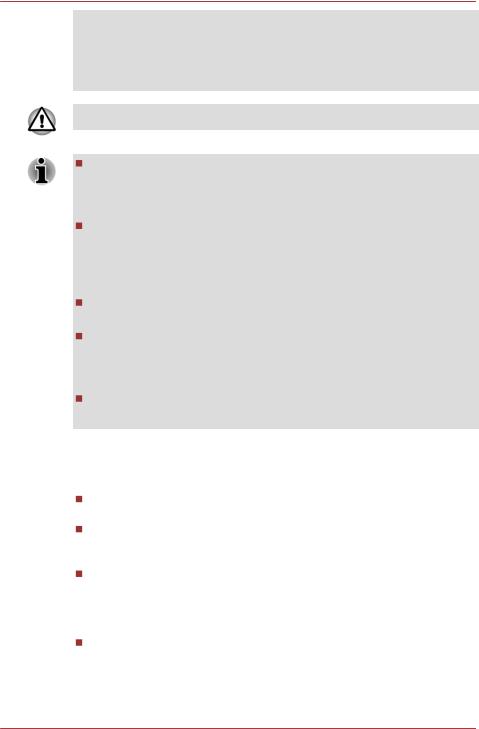
C870/C870D/L870/L870D/L875/L875D
napr. funkcia časovaného nahrávania. V prípade, že počítač úplne nevypnete týmto spôsobom, operačný systém by mohol reaktivovať a spustiť vopred naprogramované úlohy alebo sa pokúsiť uchovať neuložené dáta, a to by mohlo zapríčiniť rušenie leteckých alebo iných systémov, prípadne aj spôsobiť vážne zranenie.
Pred vstupom do režimu spánku si uložte vaše dáta.
Ak je pripojený sieťový AC adaptér, počítač sa prepne do režimu spánku podľa nastavení v možnostiach napájania (prístup k nim získate cez Štart -> Ovládací panel -> Systém a zabezpečenie -> Možnosti napájania).
Na obnovenie činnosti počítača z režimu spánku, krátko stlačte a podržte tlačidlo zapnutie/vypnutie alebo iný kláves na klávesnici. Klávesy klávesnice je možné použiť, len ak je zapnutá možnosť spustenia pomocou klávesnice v pomocnom programe nastavenia hardvéru.
Ak počítač vstúpi do režimu spánku počas aktívnej sieťovej aplikácie, aplikáciu po ďalšom spustení počítača nebude možné obnoviť.
Ak nechcete, aby sa počítač automaticky prepínal do režimu spánku, deaktivujte režim spánku v možnostiach napájania (prístup k nim získate cez Štart -> Ovládací panel -> Systém a zabezpečenie -> Možnosti napájania).
Použitie režimu hybridného spánku môžete nakonfigurovať v možnostiach napájania.
Výhody režimu spánku
Funkcia režimu spánku má nasledovné výhody:
Predchádzajúce pracovné prostredie sa obnoví oveľa rýchlejšie ako funkcia režimu hibernácie.
Šetrí energiu pri vypínaní systému v prípade, že počítač neprijíma žiadny vstup za určitý čas, ktorý sa nastavuje vo funkcii režimu spánku systému.
Umožňuje funkciu vypnutia pomocou panelu displeja.
Spustenie režimu spánku
Do režimu spánku môžete vojsť jednou z troch možností:
Kliknite na Štart. Nasmerujte ikonu šípky (  ) a potom zvoľte možnosť Spánok z ponuky.
) a potom zvoľte možnosť Spánok z ponuky.
Používateľská príručka |
1-8 |
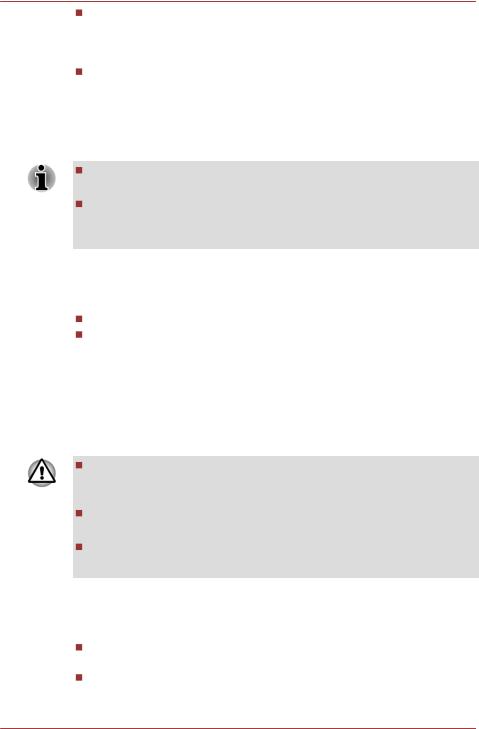
C870/C870D/L870/L870D/L875/L875D
Zavrite displej počítača. Uvedomte si, že táto funkcia musí byť aktivovaná v možnostiach napájania (prístup k nim získate kliknutím na Štart -> Ovládací panel -> Systém a zabezpečenie -> Možnosti napájania).
Stlačte tlačidlo zapnutie/vypnutie. Uvedomte si, že táto funkcia musí byť aktivovaná v možnostiach napájania (prístup k nim získate kliknutím na Štart -> Ovládací panel -> Systém a zabezpečenie -> Možnosti napájania).
Po opätovnom zapnutí počítača môžete pokračovať tam, kde ste skončili po vypnutí počítača.
Keď je počítač v režime spánku, indikátor zapnutia/vypnutia napájania bliká nabielo.
Ak prevádzkujete počítač, napájaný z batérie, celkový prevádzkový čas môžete predĺžiť jeho vypnutím do režimu hibernácie – režim spánku pri vypnutom počítači spotrebúva viac energie.
Nevýhody režimu spánku
Režim spánku nepracuje za nasledovných podmienok:
Počítač bol ihneď zapnutý po vypnutí.
Pamäťové obvody sú vystavené statickej elektrine alebo elektrickému šumu.
Režim hibernácie
Funkcia Režim hibernácie ukladá obsah pamäte pri vypnutí počítača na pevný disk, takže po opätovnom zapnutí sa predchádzajúce údaje obnovia. Zapamätajte si, že režim hibernácie neukladá stav každého periférneho zariadenia, ktoré je pripojené k počítaču.
Uložte svoje dáta. Počas prechádzania do režimu hibernácie počítač ukladá obsah pamäte na pevný disk. Aj napriek tomu je najbezpečnejším riešením manuálne uloženie dát.
Dáta sa stratia, ak vyberiete batériu alebo odpojíte sieťový adaptér pred dokončením ukladania.
Keď je počítač v režime hibernácie, neinštalujte ani nevyberajte pamäťový modul. Údaje by sa stratili.
Výhody režimu hibernácie
Funkcia režimu hibernácie má nasledovné výhody:
Ukladá dáta na jednotku pevného disku, keď sa počítač automaticky vypína z dôvodu slabej batérie.
Môžete sa vrátiť do predchádzajúceho pracovného prostredia okamžite po zapnutí počítača.
Používateľská príručka |
1-9 |
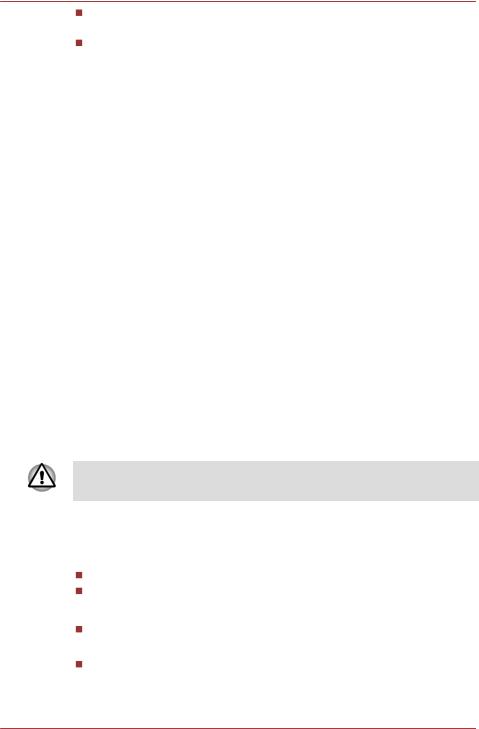
C870/C870D/L870/L870D/L875/L875D
Šetrí energiu vypnutím systému, ak počítač počas určeného času funkcie hibernácie systému neprijíma žiadny výstup z hardvéru. Umožňuje funkciu vypnutia pomocou panelu displeja.
Spustenie režimu hibernácie
Režim hibernácie spustíte nasledovnými krokmi.
1.Kliknite na Štart.
2.Namierte ikonu šípky (  ) a potom zvoľte možnosť
) a potom zvoľte možnosť
Dlhodobý spánok z ponuky.
Automatický režim hibernácie
Počítač možno nakonfigurovať, aby sa automaticky prepol do režimu hibernácie po stlačení tlačidla zapnutie/vypnutie alebo zatvorení displeja. Aby ste nastavili tieto položky, postupujte podľa nižšie uvedených krokov:
1.Kliknite na Štart a kliknite na Ovládací panel.
2.Kliknite na Systém a zabezpečenie a kliknite na Možnosti napájania.
3.Kliknite na položku Výber akcie po stlačení tlačidla zap./vyp. alebo Výber akcie po zatvorení krytu.
4.Zapnite želané nastavenie režimu hibernácie na Keď stlačím tlačidlo zap./vyp. a Keď zatvorím kryt.
5.Kliknite na tlačidlo Uložiť zmeny.
Ukladanie dát v režime hibernácie
Ak vypnete počítač v režime hibernácie, počítač bude potrebovať určitý čas na uloženie obsahu pamäte na pevný disk.
Po vypnutí počítača a uložení obsahu pamäte na disk vypnite všetky ostatné prídavné zariadenia.
Nezapínajte počítač a zariadenia hneď po vypnutí. Počkajte chvíľu, aby sa mohli všetky kondenzátory úplne vybiť.
Reštartovanie počítača
Niektoré situácie vyžadujú reštartovanie počítača, napríklad ak:
Zmeníte niektoré nastavenia počítača.
Nastane chyba a počítač nereaguje na príkazy z klávesnice.
Ak je potrebné reštartovať počítač, môžete to vykonať tromi spôsobmi:
Kliknite na Štart. Namierte na ikonu šípky (  ) a potom zvoľte možnosť Reštartovať z ponuky.
) a potom zvoľte možnosť Reštartovať z ponuky.
Stlačte CTRL, ALT a DEL súčasne (raz) na zobrazenie okna ponuky a potom zvoľte možnosť Reštartovať z možností vypnutia.
Používateľská príručka |
1-10 |
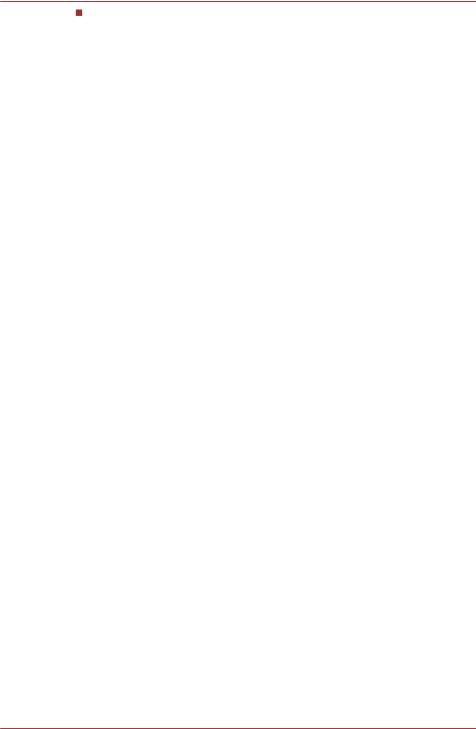
C870/C870D/L870/L870D/L875/L875D
Stlačte tlačidlo zap./vyp. a podržte ho stlačené päť sekúnd. Keď sa počítač sám vypol, počkajte desať až pätnásť sekúnd a až potom ho znovu zapnite.
Používateľská príručka |
1-11 |
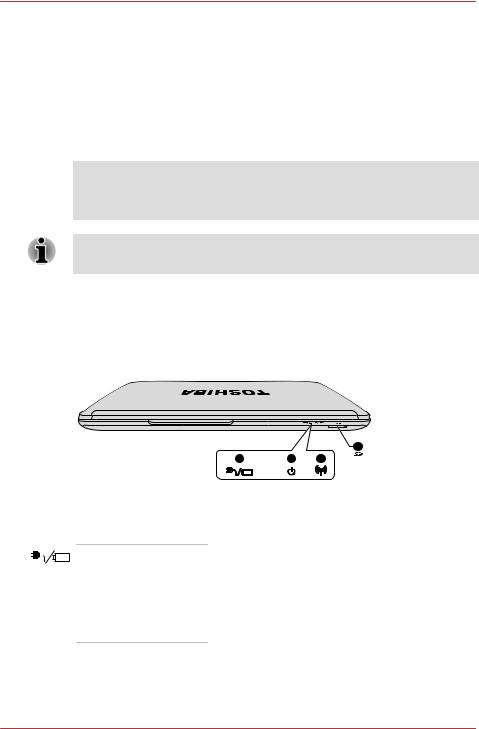
C870/C870D/L870/L870D/L875/L875D
Kapitola 2
Grand Tour
Táto kapitola popisuje jednotlivé časti počítača – odporúčame vám, aby ste sa s nimi oboznámili skôr než začnete počítač používať.
Právne informácie (neaplikovateľné ikony)
Viac informácií o neaplikovateľných ikonách nájdete v Dodatku C, Právne informácie.
Zaobchádzajte s počítačom opatrne, aby ste si ho nepoškriabali alebo nepoškodili.
Predná strana pri zavretom displeji
Nasledujúci obrázok zobrazuje prednú stranu počítača pri zatvorenom paneli displeja.
Obrázok 2-1 Predná strana počítača so zavretým panelom displeja
|
|
4 |
1 |
2 |
3 |
1. |
Indikátor DC IN/Batéria |
3. |
Indikátor bezdrôtovej komunikácie |
2. |
Indikátor napájania |
4. |
Slot pre pamäťové médium |
Vzhľad produktu závisí od vami zakúpeného modelu.
Indikátor DC IN/Baté- Indikátor DC IN/Batéria signalizuje stav ria napájania DC IN a nabitie batérie - biela
označuje plne nabitú batériu pri riadnej dodávke napájania z napájacieho adaptéra.
Viac informácií o tejto funkcii nájdete v kapitole 5,
Napájanie a režimy pri zapnutí.
Používateľská príručka |
2-1 |
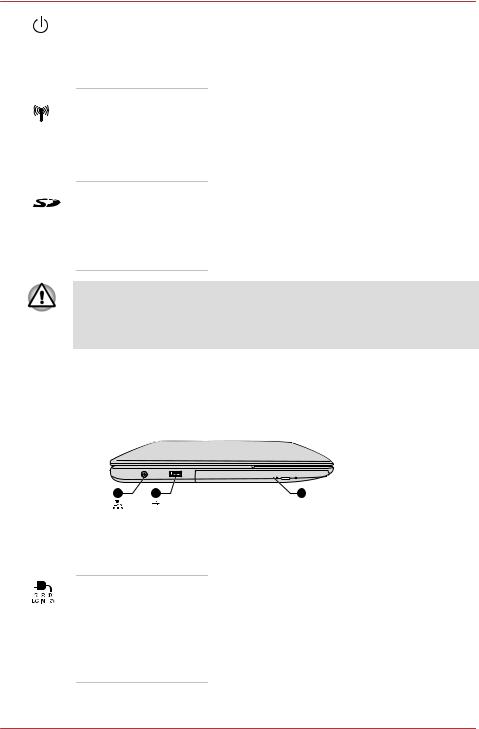
C870/C870D/L870/L870D/L875/L875D
Indikátor napájania Indikátor Napájania za normálnych okolností svieti nabielo, ak je počítač v prevádzke. Ak však počítač vypnete do režimu spánku, indikátor bude blikať nabielo - približne dve sekundy bude svietiť a dve sekundy nebude svietiť.
Indikátor pre bezdrô- Indikátor bezdrôtovej komunikácie svieti pri tovú komunikáciu zapnutom stave funkcií Bluetooth alebo
Bezdrôtová LAN jantárovou farbou.
Funkciami Bluetooth a Wireless LAN sú vybavené len niektoré modely.
Slot pre pamäťové Tento slot umožňuje vloženie pamäťových kariet médium SD™/SDHC™/SDXC™, miniSD™/microSD™ a MultiMediaCard™. Viac informácií nájdete v časti
Doplnkové zariadenia v kapitole 3, Základy obsluhy.
Zabráňte vniknutiu cudzích kovových predmetov, ako sú skrutky, zošívacie spony a spinky do slotu na pamäťové médium. Cudzie kovové predmety môžu vytvoriť skrat, čo môže poškodiť počítač a spôsobiť oheň s možným následkom vážneho zranenia.
Ľavá strana
Nasledujúci obrázok znázorňuje ľavú stranu počítača.
|
|
|
Obrázok 2-2 Ľavá strana počítača |
|
1 |
2 |
3 |
1. |
Konektor DC IN 19 V |
3. Optická jednotka |
|
2. |
Universal Serial Bus (USB 2.0) port |
||
Vzhľad produktu závisí od vami zakúpeného modelu.
Konektor DC IN 19 V Sieťový adaptér sa napája na tento konektor, aby doňho privádzal prúd a nabíjal vnútorné batérie počítača. Upozorňujeme vás, že by ste mali používať len model sieťového adaptéra, ktorý bol dodaný s počítačom v čase kúpy. Použitie nesprávneho sieťového adaptéra môže spôsobiť poškodenie počítača.
Používateľská príručka |
2-2 |
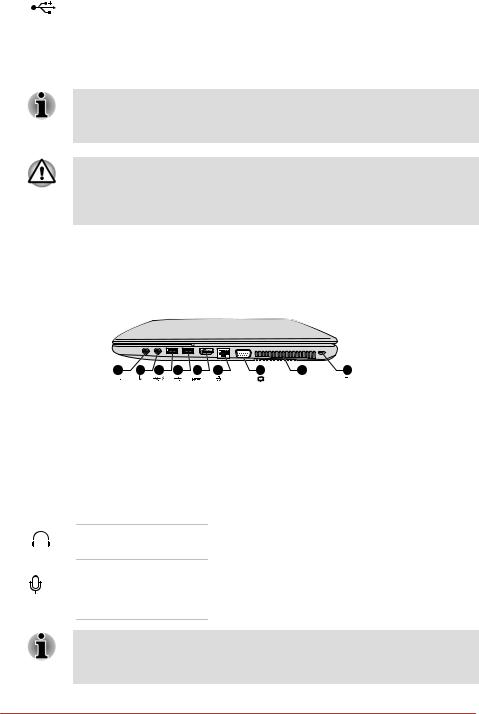
|
|
C870/C870D/L870/L870D/L875/L875D |
|
|
|
|
Porty Univerzálnej sé- |
Jeden port univerzálnej sériovej zbernice, ktorý |
|
riovej zbernice (USB |
sa zhoduje so štandardom USB 2.0, sa |
|
2.0) |
nachádza na ľavej strane počítača. |
|
|
Port USB 2.0 nie je kompatibilný so zariadeniami |
|
|
USB 3.0. |
|
|
|
Nie je možné potvrdiť činnosť všetkých funkcií všetkých USB zariadení, ktoré sú k dispozícii. Z tohto pohľadu treba podotknúť, že niektoré funkcie spájané s konkrétnym zariadením, nemusia správne fungovať.
Zabráňte vniknutiu cudzích kovových predmetov, ako sú skrutky, zošívacie spony a spinky, do portu USB. Cudzie kovové predmety môžu vytvoriť skrat, čo môže poškodiť počítač a spôsobiť oheň s možným následkom vážneho zranenia.
Pravá strana
Tento obrázok znázorňuje pravú stranu počítača.
Obrázok 2-3 Pravá strana počítača
|
1 |
2 |
3 |
4 |
5 |
6 |
7 |
|
8 |
9 |
1. |
Konektor pre slúchadlá |
|
|
6. |
Konektor LAN |
|||||
2. |
Konektor pre mikrofón |
|
|
7. |
RGB port externého monitora |
|||||
3. |
Port univerzálnej sériovej zbernice |
|
8. |
Chladiace otvory |
||||||
(USB 2.0 alebo 3.0)* |
|
|
|
|
|
|
||||
4. |
Port univerzálnej sériovej zbernice |
|
9. |
Priečinok bezpečnostného zaistenia |
||||||
(USB 2.0 alebo 3.0)* |
|
|
|
|
|
|
||||
5.Výstupný HDMI port
* Súčasť niektorých modelov.
Vzhľad produktu závisí od vami zakúpeného modelu.
Konektor pre slúcha- 3,5 mm konektor pre slúchadlá umožňuje pripojiť dlá stereo slúchadlá.
Konektor pre mikro- Štandardný 3,5 mm konektor mikrofónu
fón umožňuje pripojiť trojvodičový mini konektor do vstupu mikrofónu.
Integrovaný zvukový systém poskytuje podporu interných reproduktorov a mikrofónu počítača, a umožňuje tiež pripojenie externého mikrofónu a slúchadiel prostredníctvom príslušných konektorov.
Používateľská príručka |
2-3 |
